Настройка CSipSimple Android
Настройка CSipSimple
Подробная инструкция по настройке софтфона CSipSimle и его подключения к IP-ATC Asterisk. Данный программный телефон свободно распространяется под лицензией GPLv3 для смартфонов под управлением android. Его основные особенности: Поддерживает все основные кодеки: pcmu/a (aka g711u/a); speex; g722; gsm; iSAC; SILK; G729 и.т.д Безопасные звонки с использованием TLS, SRTP или ZRTP Свободно распространяется. Открытая лицензия позволяет […]
Подробная инструкция по настройке софтфона CSipSimle и его подключения к IP-ATC Asterisk.
Данный программный телефон свободно распространяется под лицензией GPLv3 для смартфонов под управлением android. Его основные особенности:
- Поддерживает все основные кодеки: pcmu/a (aka g711u/a); speex; g722; gsm; iSAC; SILK; G729 и.т.д
- Безопасные звонки с использованием TLS, SRTP или ZRTP
- Свободно распространяется. Открытая лицензия позволяет не только использовать его в работе и бизнесе без каких-то обязательных отчислений разработчику, но и позволяет вносить изменения в его код для заточки под какие-то специфичные задачи.
Настройка:
Существует одна единственная версия данного софтфона и она для смартфонов под управлением android. Однако если вы попытайтесь найти в несовершенном поисковике CSipSimple, то вам, скорее всего, предложат совершенно другой софтфон:
Поэтому переходим на страницу разработчика по следующей ссылке.
После переходим на странцу «Downloads» и скачиваем последнюю версию приложения.
Прежде чем установить софтфон скорее всего вам придется на время включить возможность установки из ненадежных источников чтоб вам ваш смартфон позволил установить CSipSimple. Если у вас не включена данная опция, то будет автоматически предложено перейти в настройки
Разрешаем и начинаем устанавливать
Еще одна стандартная страничка, которая предупреждает о том, что приложение хочет определённые права. Соглашаемся.
Если вас испугало предупреждение, то не стоит бояться. Проверка штатным антивирусом ничего не выявило и денег со счета не сняли.
При первом запуска программа предложить сделать «быструю настройку» для общих параметров. Выбираем подходящие лично для вас параметры и сохраняем.
Теперь, осталось создать аккаунт для связи. Переходим в настройку.
Уже по умолчанию, по упрощенной схеме можно подключиться к довольно внушительному списку провайдеров. Однако нам необходимо подключиться к нашей АТС. Пролистываем вниз и находим расширенные настройки.
Необходимые поля для регистрации выделены оранжевы цветом, а именно:
- Название аккаунта: Имя созданного аккаунта, задавайте любое.
- Сервер: IP-адрес вашей АТС
- Имя пользователя: Внутренний номер АТС
- Пароль: Соответствует полю Secret
После чего сохраняем настройки. Если вы все сделали правильно, то регистрация пройдет успешно.
Дебаг:
В целом у вас не должно возникнуть каких-то проблем. У данного телефона отсутствуют какие-то специфичные проблемы и в случае возникновения таковых проверьте правильность введенных данных, однако если зарегистрировать все еще не получается или присутствуют иные проблемы, то вам стоит обратить внимание на следующие две статьи на нашем сайте:
Инструкция по использованию SIP-клиента для Android – CSipSimple [Конкурсная работа Android Writes]
Приветствую вас, наши читатели. Начинаем публикацию конкурсных работ Конкурса авторов от сайта android4all.ru – Android Writes. Первую работу нам предоставил наш читатель под ником Cancer. Читаем, оцениваем, голосуем за работу с помощью кнопок социальных закладок (“Мне нравится”, “Твитнуть” и т.п.). Итак, текст статьи:
В данной статье я немного расскажу о SIP клиенте CSipSimple, на мой взгляд это один из лучший клиентов под платформу Android. Данный клиент имеет очень большое колличество настроек, подключается к большинству сервисов IP телефонии (например, SipNet, Альтерфон и SipGate из Российских), а также работает с серверами IP-телефонии на основе IP PBX Asterisk (часто используется для создания корпоративных систем IP-телефонии).
Клиент CSipSimple работает по протоколам UDP, а так же и TCP (если конечно сервер поддерживает =)). В клиенте имеется возможность автоматической записи звонков и большой список поддерживаемых кодеков из более распространенных это GSM,ILBC,G729 8kHz (качество звука на высоте).
Приступим к настройке клиента. Устанавливаем CSipSimple из Google Play

Запускаем SIP клиент CSipSimple.


Далее вызываем меню и заходим в Аккаунты и нажимаем на кнопку “Добавить аккаунт”.

Название аккаунта – можно дать любое, я, например, указал SipNet.
Пользователь – здесь указываем SIP ID
Сервер – в моем случае это sipnet.ru
Пароль – тут вводим ваш пароль
 После ввода данных нажимаем сохранить, и, если все данные введены правильно, вы должны подключиться к VoIP серверу – напротив добавленного аккаунта должна появиться надпись “Зарегистрирован”.
После ввода данных нажимаем сохранить, и, если все данные введены правильно, вы должны подключиться к VoIP серверу – напротив добавленного аккаунта должна появиться надпись “Зарегистрирован”.

Так же клиент можно интегрировать с Android, поставив галочку в Быстрой настройке в параметре “Интегрировать с Андроид”

Ну и попробуем позвонить
 Все осуществленные звонки можно посмотреть в журнале вызовов:
Все осуществленные звонки можно посмотреть в журнале вызовов:


У данной программы есть очень удобный виджет “переключатель Аккаунтов”, с помощью которого можно вывести виджеты с аккаунтами на рабочий стол и одним нажатием выключать и включать тот или иной аккаунт.

Ну вот и все, все настроено и работает. При желании можно настроить клиент под свои нужды, а настроек в CSipSimple просто огромное множество. Поэтому проще приложить скриншоты с возможными настройками, чем их все описать 🙂





Плюсы приложения:
- Интеграция со встроенной звонилкой Android, с выбором при звонке через что звонить – SIM или SIP.
- Качество связи/звонка: при тестировании использовался провайдер SipNet, качество звонков было отличное!
- Настраивается без проблем с IP PBX Asterisk.
- Поддержка большого колличества учетных записей.
- Удобные виджеты подключения аккаунтов.
- Наличие функции подавления эха
Вывод: Свою функцию приложение CSipSimple выполняет и перевыполняет. Отличная настраиваемая SIP звонилка как для любителей, так и для технических специалистов.
CSipSimple – SIP-клиент для Android. Краткий обзор, инструкция и подключение к IP-АТС Komunikator
CSipSimple – бесплатное и пожалуй лучшее решение SIP-клиента под Andriod, распространяемое под лицензией GPLv3. Его основное преимущество, перед аналогами, огромное количество настроек, в том числе возможность настройки “под себя”. Работает по протоколам UDP, TCP (если позволяет сервер), TLS для SIP и SRTP/ZRTP для медиа. Поддерживает широкоформатные кодеки, подключается к большинству сервисов IP-телефонии, как Российских, так и зарубежных провайдеров. При этом CSipSimple обладает высокой производительностью, легок в настройке и позволит записать звонок при необходимости.
Список поддерживаемых провайдеров очень широк, включая как Российские, так и Мировые бренды.
Настройку CSipSimple проведем на примере подключения к платформе Komunikator. Необходимые данные для подключения SIP-аккаунта АТС в софтфоне – это внутренний номер оператора (id пользователя), пароль и адрес сервера, где установлена АТС.
Настройка CSipSimple
1. Добавление аккаунта
После скачивания приложения из маркета Google Play следует настройка аккаунта. Чтобы добавить новый, нужно нажать по иконке:

После нажатия появится пустая страничка для добавления аккаунта (либо страничка с уже существующими аккаунтами):

Далее можно выбрать уже существующий IP-провайдер (см. все возможные варианты выше) или воспользоваться мастером настройки:

Для работы с АТС Komunikator нужно выбрать “Basic”(самое простое) из “Мастер настроек”. Появится список необходимых для заполнения полей:

Название аккаунта – может быть любым, в данном примере будет test1;
Пользователь – внутренний номер пользователя (например, 125);
Сервер – следует прописать необходимый адрес (155.2.22.33);
Пароль – пароль от внутреннего номера.
По очереди заполняем все необходимые поля:

Если все данные введены верно, после сохранения рядом с созданным аккаунтом будет написано “Зарегистрирован”:

Подключение к АТС Komunikator можно также осуществить с помощью “Advanced” и “Expert”:

Отличаются они количеством доступных параметров для настройки подключения. В “Expert” их больше всего. Примеры настроек подключения:

на этом подключение SIP-аккаунта закончено.
2. Интерфейс CSipSimple
Интерфейс SIP-клиента состоит из 4 основных вкладок и вкладки уведомления:
1. Номеронабирателя
Номеронабиратель представляет собой классическую клавиатуру цифрового набора номера. Наверху написано имя аккаунта, на который зарегистрирован SIP-клиент.
2. Истории звонков
В данной вкладке отображаются все исходящие и входящие звонки, длительность вызова и время совершения звонка.
3. Избранное
Здесь отображаются все подключенные и зарегистрированные аккаунты. Также в данной вкладке аккаунт можно отнести к одной из стандартных групп: family, friends и т.д.
4. Сообщения
С помощью этой вкладки можно посылать сообщения.
5. Уведомления
Данная вкладка не постоянная, она появляется только в том случае если вышли какие-то обновления, разработчики просят оставить отзыв или же оценить приложение.

Для того, чтобы позвонить кому-то из контактов, необходимо нажать на “txt”:

3. Дополнительные настройки приложения CSipSimple
Настроек SIP-клиента очень много. Можно настроить приложение ”под себя”, изменить практически все возможным технические параметры, также есть несколько готовых тем с иным оформлением приложения.

Разберем более подробно вкладку “Настройки” CSipSimple:
1. Быстрая настройка:
- Интегрировать с Android (интеграция со стандартными номеронабирателем и списком вызовов);
- Профиль доступности звонков (всегда доступны, доступно для входящих вызовов только при Wi-Fi соединении, доступны только исходящие вызовы);
- Передача через сотовую связь (возможность использовать сотовую связь для SIP).
2. Сеть:
- Транспорт;
- Безопасный протокол;
- Прохождение NAT;
- Подробные настройки входящих вызовов;
- Подробные настройки исходящих вызовов.
3. Медиа:
- Качество аудио (подавление эха, VAD, частота аудиоканала, количество медиа потоков, список приоритетных кодеков по пропускной способности, аудиокодеки, дополнительные настройки кодеков);
- Громкость;
- другие настройки(автоматическое подключение по bluetooth, автоматическое обнаружение громкоговорителей для использования).
4. Пользовательский интерфейс:
- Интеграция с телефоном (предлагает использовать SIP или мобильную связь при вызовах, показывать SIP вызовы в общем списке вызовов, подключение других тем оформления интерфейса);
- Общие настройки интерфейса (мелодия вызова, звук клавиш, виброотклик, DTMF отклик при наборе, подключение текстового номеронабирателя, использование слайдера, поворот экрана).
5. Параметры звонков:
- Идентификатор звонящего;
- Автозапись звонка (сохраняется в папке ../CSipSimple/records/);
- поддержка нескольких вызовов;
- прочее(как отправлять DTMF, сигнал на удержание).
6. Фильтры(для применения при использовании интеграции c Android).
Установка дополнительных аудиокодеков
Приложение CSipSimple поддерживает много дополнительных аудиокодеков: opus, codec2, g722.1, g726, AA. Чтобы их подключить необходимо выполнить следующее:
1. Скачать “Codec Pack for CSipSimple”.
Для этого необходимо пройти по следующему пути: Настройки – Пользовательский интерфейс – Obtain more themes – откроется Play Маркет, где можно скачать “Codec Pack for CSipSimple”.
2. Подключение дополнительных аудиокодеков.
Настройки – Медиа – Аудиокодеки.

Изменение внешнего вида интерфейса SIP-клиента
Кроме различных технических полезных настроек, также есть возможность поменять интерфейс приложения визуально. Для этого можно пройти в Настройки – Пользовательский интерфейс – Obtain more themes – откроется Play Маркет, где нужно скачать “[CSip] Froyo theme” или “[CSip] Gingerbread theme”.
После этого, чтобы новая тема стала активной, нужно пройти в Настройки – Пользовательский интерфейс – Theme и выбрать “Froyo” или “Gingerbread”. Основные изменения затронут страницу с номеронабирателем и историю звонков


В целом, CSipSimple – отличный вариант, если Вы решили использовать SIP-клиента на своем смартфоне Android. Благодаря широкому спектру настроек, он придется по душе как техническому специалисту, так и пользователю, для которого внешний вид приложения играет далеко не последнюю роль.
Модуль Email-маркетинга в настоящее время недоступен.
Настройка CSipSimple Android
 Пример настройки одного из лучших программных SIP телефонов для Android. Приложение отличается удобством, простотой настройки и большим числом опций. Его можно установить из Google Play или скачать http://code.google.com/p/csipsimple/
Пример настройки одного из лучших программных SIP телефонов для Android. Приложение отличается удобством, простотой настройки и большим числом опций. Его можно установить из Google Play или скачать http://code.google.com/p/csipsimple/
Настройка сети
Открыть настройки, выбрать сеть
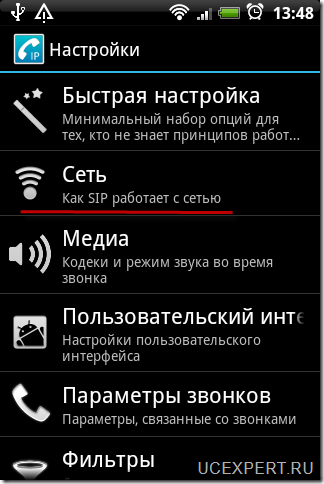 Здесь необходимо поставить Разрешить DNS SRV если ваш поставщик услуг использует SRV записи в DNS именах.
Здесь необходимо поставить Разрешить DNS SRV если ваш поставщик услуг использует SRV записи в DNS именах.
Ниже указать какие подключения можно использовать для вызовов, я использую так же 3G. Блок настроек для входящих вызовов. Для того что бы принимать входящие вызовы ваш программный телефон должен быть зарегистрирован. 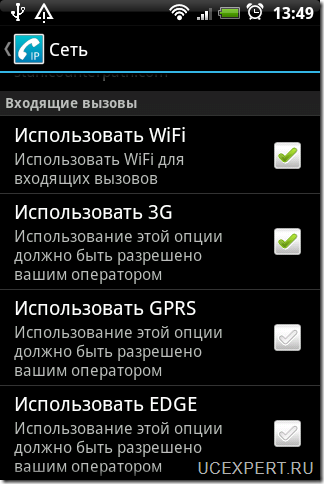
Блок настроек для исходящих вызовов:

Настройка медиа
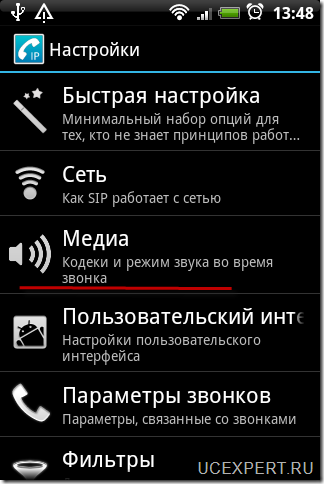
Настройка аудио кодеков.
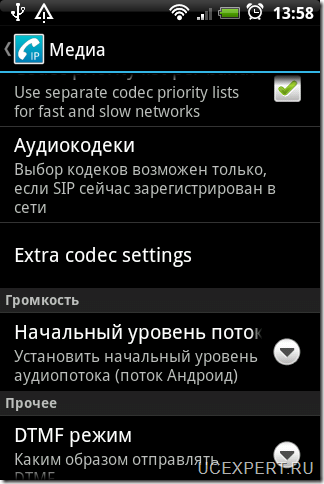
CSIPSIMPLE поддерживает большое число кодеков, есть два фильтра FAST –для широкополосных сетей со скоростью более 100 килобит в секунду и SLOW для более медленных. Поддержка тех или иных кодеков зависит от вашего SIP провайдера. Обычно это кодеки g711 ulaw и ulaw для широкополосных сетей, ilbc и g729 для узкополосных сетей. Если необходим какой-то дополнительный кодек включите его. Например g729 и ilbc. 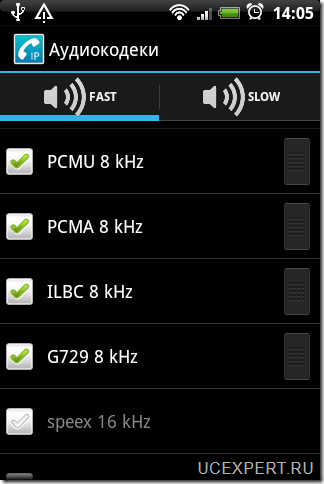
DTMF
Обычно для корректной работы dtmf достаточно оставить автоматический выбор, поддерживаются следующие режимы: rfc 2833, inband и SIP info. 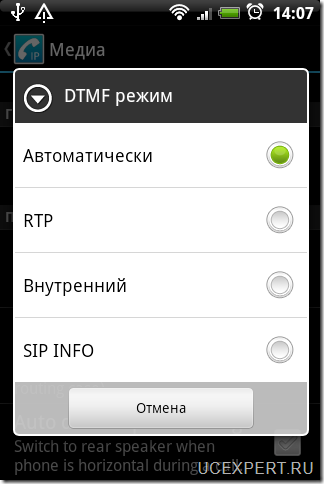
Настройка учетной записи SIP
Из основного окна программы нажмите Аккаунты: 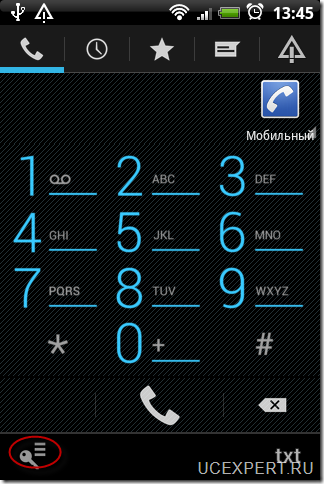
Затем добавить аккаунт:
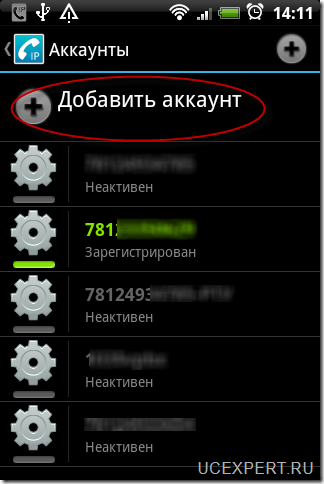
Выбрать Мастер настройки advanced 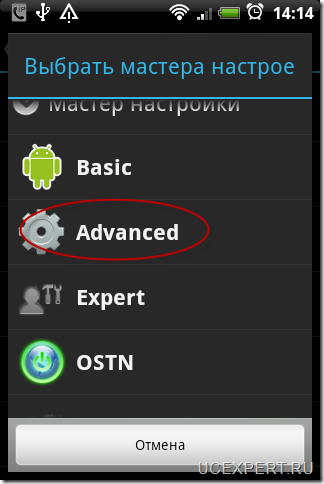
Например, SIP провайдер выдал настройки:
Domain(SIP proxy): sip.ucexpert.ru
User ID: 78123506561
Auth ID: 78123506561
Password:L1MJBO497H
Тогда настройка будет выглядеть следующим образом:
Название аккауанта – произвольное название подключения, например ucexpert.ru
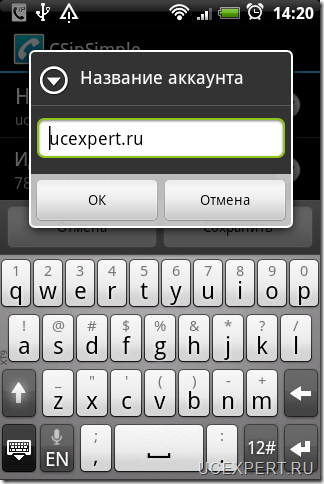
Идентификатор звонящего Caller ID который будет подставляться в поле From SIP сообщений.
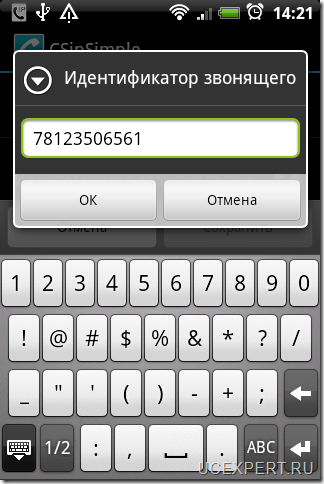
dns имя или IP адрес SIP прокси сервера, например sip.ucexpert.ru
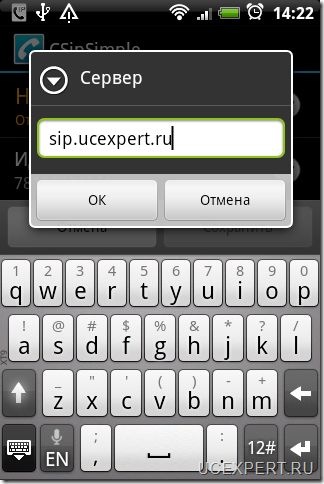
Имя пользователя – UserID

SIP идентификатор в сообщениях SIP это AuthID который передается при авторизации(сообщения REGISTER и INVITE с авторизацией).
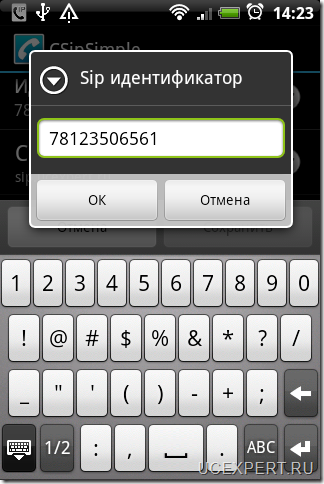
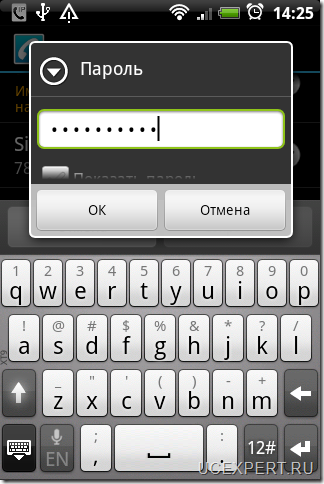
Далее нажать сохранить.
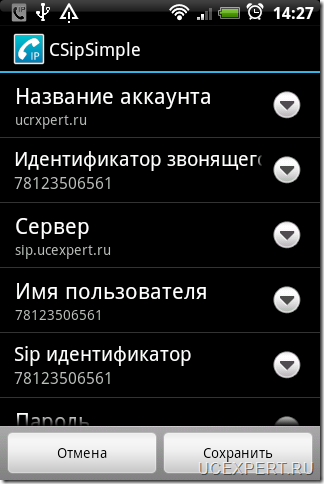
После сохранения, если все настройки верны аккаунт зарегистрируется:
Настройка софтфона CSIPSimple
Главная → sip-телефония → Настройка софтфона CSIPSimple

Настройка софтфона CSIPSimple
Примечание от 2019 г. Софтфон CSIPSimple больше не доступен в Play Market
Софтфон CSIPSimple работает под Android.
Ниже приведена инструкция по самостоятельной установке и настройке оператора sip-телефонии МТТ на CSIPSimple.
Установите программу CSIPSimple на свой смартфон с Google Play.

Зайдите в меню настройки «Аккаунты»:

Нажмите по кнопке «Добавить аккаунт»:

Далее, выберите мастер настроек «Basic»:

Нажмите на пункт «Название аккаунта»:
Введите название учетной записи, например mtt, и нажмите кнопку «Да»:

В поле «Пользователь» — введите SIP-номер полученный при регистрации:

В поле «Сервер» — введите адрес sip-сервера МТТ 80.75.130.134

В поле «Пароль» — введите полученный пароль:

Заполнив все поля нажмите кнопку «Сохранить»:

Если вы всё правильно настроили — вы увидите надпись: mtt Зарегистрирован:
Не забудьте что ваш смартфон должен быть подключен к сети интернет.

Теперь перейдем в меню «Настройки»:

Выберем пункт «Медиа»:

Далее пункт «Аудиокодеки»:

Убедитесь, что кодеки PCMA 8 kHz (и/или PCMU 8 kHz) включены:

Далее в настройках выберем пункт «Сеть»:

Находим раздел «ИСХОДЯЩИЕ ВЫЗОВЫ»
Выбираем в каких сетях интернет разрешать использовать приложение для исходящих звонков (можно выбрать все как показано на рисунке)

Выходим из настроек.
Теперь для совершения звонка введите номер телефона и нажмите кнопку вызова.
Регулировка громкости.
Во время разговора надо выбрать пункт настроек в правом нижнем углу.
Появится окно где можно выставить громкость как динамика так и микрофона.
Настройка CSipSimple Android

Софтфон CSipSimple является одним из лучших приложений для звонков через интернет с мобильного телефона под управлением Android. Чтобы принимать звонки с вашего сайта и созваниваться с сотрудниками необходимо установить на смартфон софтфон и настроить аккаунт с данными оператора вашего сайта.
1. Загрузите софтфон CSipSimple с Play маркета на мобильный телефон.
2. Запустите установленное приложение. В окне быстрой настройки выберите “Доступен при WiFi соединении” -> “Сохранить”. Это значит, что вы сможете принимать и осуществлять звонки бесплатно, когда телефон подключён к сети Интернет через Wi-Fi соединение.
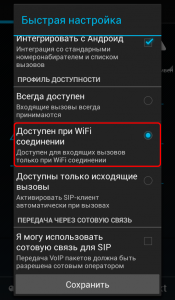
3. Создайте новый аккаунт.
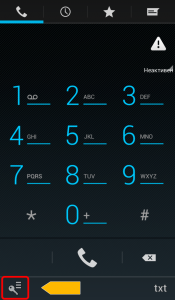
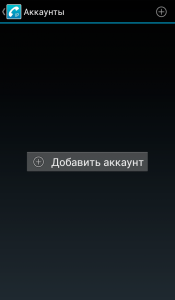
4. Выберите мастер настройки “Advanced” (для этого прокрутите весь список до необходимого пункта).
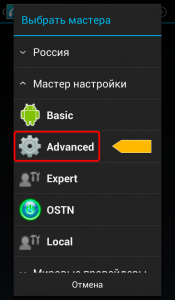
5. В “Название аккаунта” внесите своё имя или должность.
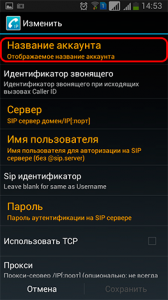
6. Из письма, полученного на электронную почту, добавьте Логин в поле “Имя пользователя”. Пароль из письма — в поле “Пароль”.
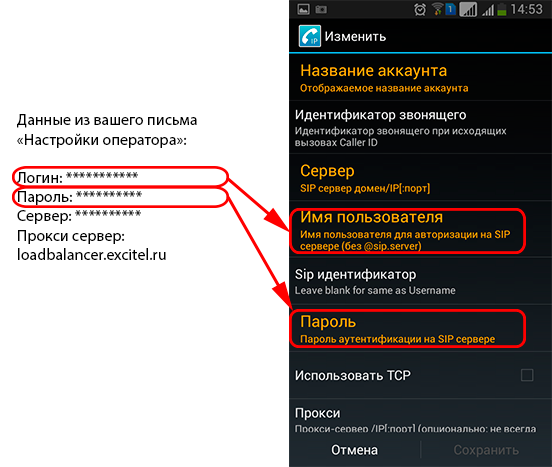
7. Значения параметров сервер и прокси сервер из письма занесите в соответствующие поля “Сервер” и «Прокси».

8. Сохраните настройки и дождитесь регистрации аккаунта в сети. Если пользователь “Не зарегистрирован”, значит, вы допустили ошибку при занесении данных или отсутствует подключение к сети Интернет.
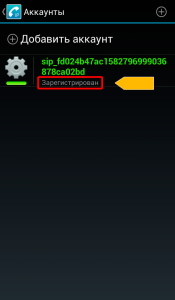
Когда все настройки верны и аккаунт “Зарегистрирован”, вы можете звонить сотрудникам на добавочные номера и принимать звонки с сайта на софтфон CSipSimple на мобильном телефоне в удобное для вас время в любой точке планеты, где есть Wi-Fi.
Добавочные номера сотрудников вы можете узнать у создателя сайта или в списке контактов WebPhone.
Остались вопросы? — Обращайтесь в службу поддержки.



